Een dode iPhone vinden [3 eenvoudige ultieme procedures]
 Bijgewerkt door Lisa Ou / 04 dec.2023 14:20
Bijgewerkt door Lisa Ou / 04 dec.2023 14:20Hoi! We zijn hier bij Hotel en Beach Destination. Ik ben bij mijn vrienden en familie omdat we gisteravond mijn 22e verjaardag hebben gevierd. Toen de afterparty eindigde, wist ik echter niet waar ik mijn iPhone had neergezet. Ik probeerde mijn nummer te bellen. Helaas weet ik zeker dat de iPhone een lege batterij heeft. Kan ik mijn iPhone vinden als deze dood is? Help mij alstublieft met mijn iPhone-probleem. Alvast bedankt!
Het klinkt onmogelijk om te vragen: kun je je iPhone vinden als deze dood is? Het uitvoeren van de procedures om uw dode iPhone op te sporen is een fluitje van een cent. Om u te begeleiden, verwijzen wij u naar de onderstaande methoden die wij voor u hebben georganiseerd.
![Een dode iPhone vinden [3 eenvoudige ultieme procedures]](https://www.fonelab.com/images/location-changer/how-to-find-a-dead-iphone/how-to-find-a-dead-iphone.jpg)

Gidslijst
Deel 1. Hoe u een dode iPhone kunt vinden met Zoek mijn iPhone
Apple-apparaten zijn, net als iPhones, echt gericht op hun veiligheid en gegevens. Daarom biedt het de functie Zoek mijn iPhone die u kunt gebruiken als u uw iPhone niet kunt vinden. Als u dit inschakelt, kunt u uw iPhone volgen waar deze ook is kwijtgeraakt.
Werkt Zoek mijn iPhone echter als de telefoon dood is? Ja! Dat is een van de kenmerken die opvalt. Het klinkt onmogelijk, maar het kan. Je hoeft alleen maar in te loggen op een andere iPhone. Als u deel uitmaakt van iemands 'Delen met gezin', kunt u ook diens Zoek mijn iPhone gebruiken om uw telefoon te volgen.
Bekijk de gedetailleerde stappen hieronder over hoe u uw iPhone kunt vinden als deze leeg is, met behulp van Zoek mijn iPhone.
Stap 1Koop of leen een andere iPhone bij u in de buurt. Open daarna de Zoek mijn-app. Voer uw Apple ID en wachtwoord in om correct in te loggen. Tik daarna rechtsonder op de knop Ik. Later hoeft u alleen maar de Me knop naar het kaartgedeelte. U wordt daarna doorverwezen naar het nieuwe scherm.
Stap 2Er worden meerdere opties op het scherm weergegeven. Selecteer uit al deze opties de Help een vriend knop. Tik later op de Mijn apparaten knop gedeelte. Lokaliseer uw iPhone en bekijk de locatie ervan. Zoek daarna uit waar het is.
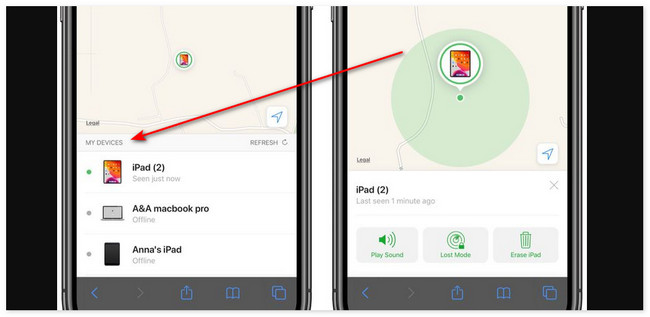
Deel 2. Hoe je een dode iPhone kunt vinden met iCloud
De Zoek mijn-functie is toegankelijk op de iCloud-website. Inloggen op dezelfde Apple ID die u gebruikte voor de verloren en dode iPhone is voldoende. Zorg ervoor dat u Zoek mijn inschakelt voordat u uw iPhone kwijtraakt. Als dat niet het geval is, kunt u deze methode onmogelijk gebruiken.
Bekijk de gedetailleerde stappen hieronder om een defecte iPhone te vinden met behulp van iCloud. Scroll naar beneden.
Stap 1Bezoek de website icloud.com/find. Daarna wordt de login-interface weergegeven. Kruis de ... aan Inloggen en voer uw Apple ID en wachtwoord correct in. Log in op het account dat u op de dode iPhone gebruikte.
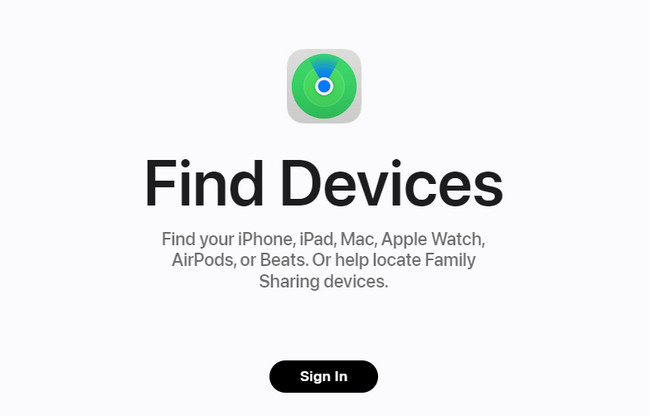
Stap 2Nadat u bent ingelogd, tikt u op de Werkt op alle toestellen knop bovenaan in het midden van de hoofdinterface. Kies later de naam van de verloren iPhone. De informatie wordt weergegeven, inclusief de laatste locatie.
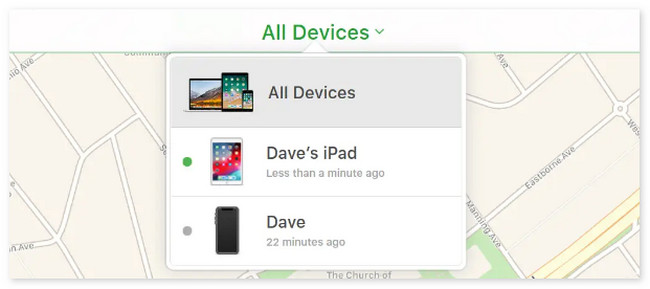

Met FoneLab Location Changer kunt u eenvoudig locaties op iPhone, iPad of iPod Touch wijzigen.
- Stel uw locatie op iOS-apparaten dienovereenkomstig in op waar dan ook.
- Verplaats je iPhone met je gewenste routes met of zonder begin- en eindpunt.
- Verschillende iOS-apparaten worden ondersteund.
Deel 3. Hoe u een dode iPhone kunt vinden via Google Maps
Bovenstaande methoden zijn de ingebouwde methoden van iPhone of andere Apple-apparaten om een dode iPhone te vinden. Is het echter mogelijk om te leren hoe je een dode iPhone kunt vinden zonder Zoek mijn iPhone? Natuurlijk! U kunt Google Maps gebruiken. U kunt uw iPhone volgen via het gedeelte Locatiegeschiedenis.
Bovendien kan de genoemde digitale kaart u een routebeschrijving tonen. Meestal wordt het gebruikt om de beste route naar uw bestemming te vinden. Het heeft een spraaknavigatiefunctie die u tijdens het rijden de weg kan wijzen.
U kunt deze methode echter niet gebruiken als u Google Maps geen toegang geeft tot uw locatie op uw iPhone. Het is tijd om te leren hoe je een dode iPhone kunt vinden zonder Zoek mijn iPhone via Google Maps. Ga hieronder verder.
Stap 1Bezoek de website https://timeline.google.com/maps/timeline. Log daarna in op het Google-account dat u op de verloren en dode iPhone hebt gebruikt. Daarna ziet u de Global Map-interface. Klik op de Beheer locatiegeschiedenis knop in de linkerbenedenhoek van de hoofdinterface van het apparaat.
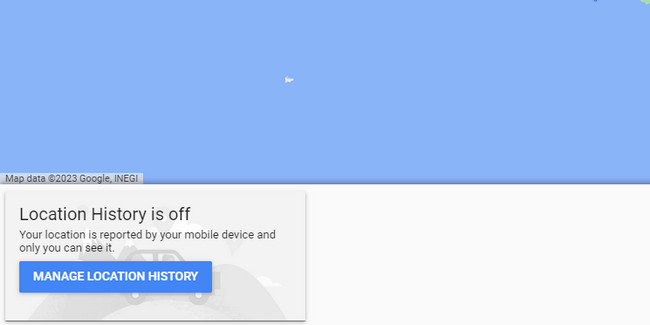
Stap 2Kies linksboven de Tijd en datum toen je je dode iPhone verloor. Voer de jaar-, maand- en daggegevens in. Codeer de gegevens en u ziet daarna de locatie van uw iPhone.
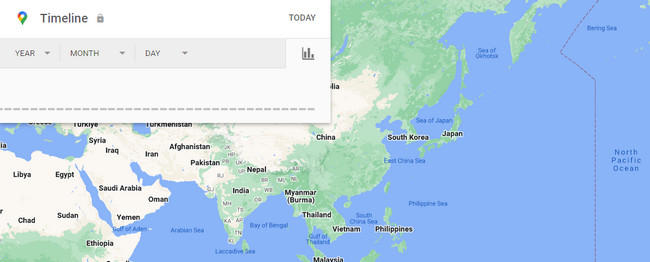
Deel 4. Locatie wijzigen op iPhone
Wat als u de locatie van uw iPhone voor de lol of om andere redenen wilt misleiden? Hier is een bonustip! Je kunt gebruiken FoneLab-locatiewisselaar naar verander je locatie op je iPhone. Het biedt 3 bewegende routes die u kunt gebruiken. De One-stop-modus wordt gebruikt om de GPS-locatie van uw iPhone te verplaatsen na het instellen van de start- en eindpunten. De Multi-stop-modus kan worden gebruikt voor het instellen van meerdere gebieden. Ten slotte is de joystickmodus toegankelijk via een computermuis om de joystick op een computerscherm te bedienen. De locatie van uw iPhone kan vrij bewegen.

Met FoneLab Location Changer kunt u eenvoudig locaties op iPhone, iPad of iPod Touch wijzigen.
- Stel uw locatie op iOS-apparaten dienovereenkomstig in op waar dan ook.
- Verplaats je iPhone met je gewenste routes met of zonder begin- en eindpunt.
- Verschillende iOS-apparaten worden ondersteund.
Bekijk hieronder hoe deze tool werkt. Ga verder.
Stap 1Klik op de Gratis download icoon. Stel daarna de tool in en start deze.
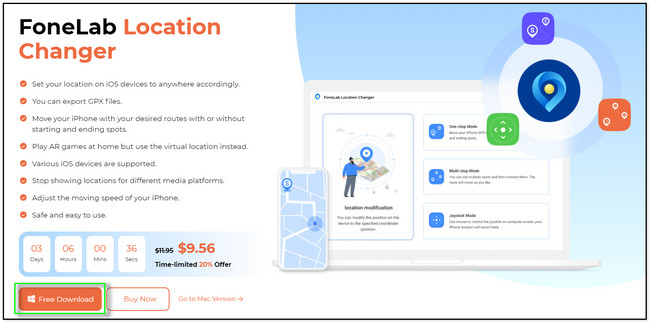
Stap 2Kies een van de modi die deze software biedt. U wordt daarna doorgestuurd naar een nieuw scherm.
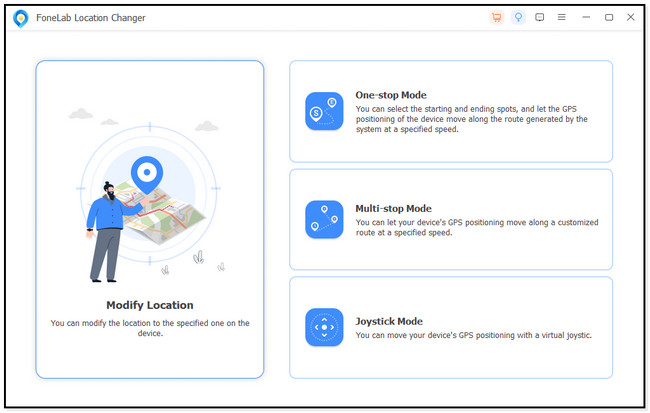
Stap 3Selecteer linksboven de locatie van uw voorkeur. Klik op de Bevestig Wijzigen knop om het toe te passen.
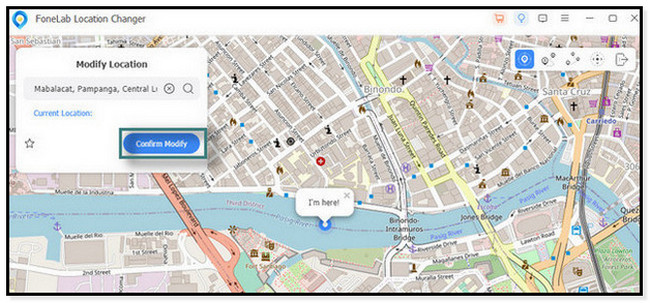
Stap 4De software wordt enkele seconden geladen. Later wordt uw iPhone-locatie gewijzigd naar de door u gekozen plaats. De Ik ben hier! icoon zal de indicatie zijn van waar u zich bevindt.
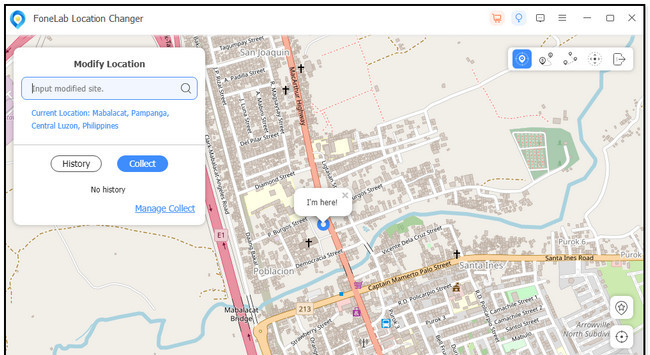

Met FoneLab Location Changer kunt u eenvoudig locaties op iPhone, iPad of iPod Touch wijzigen.
- Stel uw locatie op iOS-apparaten dienovereenkomstig in op waar dan ook.
- Verplaats je iPhone met je gewenste routes met of zonder begin- en eindpunt.
- Verschillende iOS-apparaten worden ondersteund.
Deel 5. Veelgestelde vragen over het vinden van een dode iPhone
1. Kan ik mijn gestolen iPhone traceren met een IMEI-nummer?
IMEI, ook wel International Mobile Equipment genoemd, kan een manier zijn om uw gestolen iPhone te lokaliseren. Het is met de hulp van autoriteiten. Om de IMEI van uw iPhone te zien, gaat u naar Instellingen en kiest u de knop Over. U kunt ook bellen naar het *#06# nummer. Doe aangifte bij de politie van het incident. Neem contact op met uw provider zodat deze ongeautoriseerd gebruik op uw iPhone kan blokkeren. Gebruik een IMEI-trackingservice. Zodra u uw iPhone heeft gevonden, meldt u deze bij de autoriteiten, zodat deze veilig en legaal kan worden teruggevonden.
2. Waarom kan ik de locatie van mijn man niet zien op Zoek mijn iPhone?
Er kunnen meerdere geldige redenen zijn waarom u de locatie van uw dierbaren of van iemand anders niet kunt zien. Uw man is waarschijnlijk niet toegevoegd aan de Familie delen functie die Zoek mijn biedt. Bovendien heeft hij waarschijnlijk het delen van zijn locatie uitgeschakeld om te voorkomen dat hij wordt opgemerkt.

Met FoneLab Location Changer kunt u eenvoudig locaties op iPhone, iPad of iPod Touch wijzigen.
- Stel uw locatie op iOS-apparaten dienovereenkomstig in op waar dan ook.
- Verplaats je iPhone met je gewenste routes met of zonder begin- en eindpunt.
- Verschillende iOS-apparaten worden ondersteund.
We hopen dat je in dit bericht hebt geleerd hoe je dode iPhones gemakkelijk kunt vinden. Bewaar uw iPhones altijd veilig. Daarnaast hopen wij dat u onze tool gebruikt, FoneLab-locatiewisselaar, als u uw iPhone-locatie wilt wijzigen. U kunt het gebruiken om uw omgeving om persoonlijke redenen te misleiden. Heeft u nog vragen? Laat ze achter in de commentaarsectie hieronder. Bedankt!
